지난번 PreRelease 버전에 비해서 훨씬 안정화되었습니다. 네이버 로그인 페이지 등에서 보이던 Pure Virtual Function Call 에러가 사라졌습니다. 9.0.115.0 버전이군요. 정식판인것 같습니다!
이전에 나돌던 Release Candidate(릴리즈 후보)나, PreRelease 베타판이 아니라, 훨씬 안정화된 버전이 공식적으로 어도비 홈페이지에 올라왔습니다.
- Adobe Flash Player 9 Update Download(어도비 플래시/플래쉬 플레이어 9 업데이트)
플래시 동영상 사이트나, flvplayer.swf, JW FLV Player, JW Media Player 등을 이용해서 FLV 동영상 등을 전체화면 감상을 원하는 분은 반드시 받으세요.
전체화면 가속은 윈도우 2000, XP 이상에서 지원하는 것 같습니다. 윈도우 98에서는 안되더군요.
전체적으로 공식 공개해도 된다는 판단이 들 정도로 안정화가 된 것 같습니다.
버전 넘버도 다릅니다. 9.0.115.0 버전이군요.
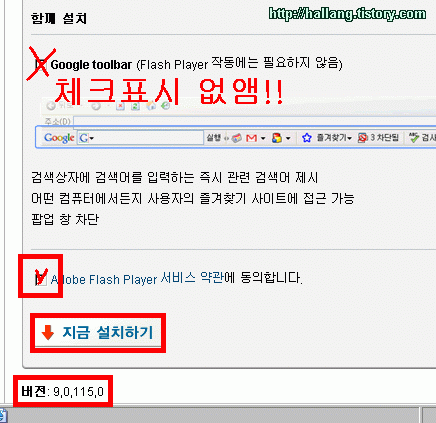
예전 프리 릴리즈(PreRelease), RC 버전과 달리 직접 홈페이지에가서 정식 다운로드 하면 됩니다! 이로서 전체화면 하드웨어 비디오 가속을 지원하는 첫 공식 업데이트!!! (정확하게 말하면 하드웨어 비디오 가속이 아니라, 하드웨어 스케일링을 지원하는 것입니다)
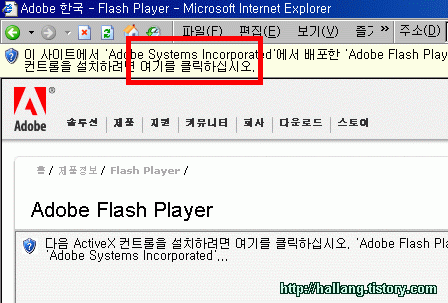
화면 상단을 클릭하고 설치하는 과정을 2번 정도 거치면 설치 완료!!
9,0,115,0 버전 설치중 오류가 발생한다면, 아래의 "완전제거" 방법으로 플래시 제거 후 재부팅하고 다시 시도해보세요.
해당 업데이트를 설치한 후 JW FLV Player 등으로 된 영상을 전체화면에서 보면 훨씬 부드럽게 돌아간다는 것을 알 수 있습니다. 전체화면에서 비디오 재생시 XP, 2000 이상의 PC라면 하드웨어 가속(Hardware Scaling)을 지원해서, 예전에 비해 CPU 사용률을 많이 줄였습니다. 그래서 예전에비해 전체화면 재생 성능이 훨씬 좋아졌습니다.
※ 제대로 설치가 안될 경우, 플래시 완전 제거 후 재설치 방법 : 네이트온, 인터넷 창 등을 모두 끈 후, 바탕 화면에 제거 프로그램 다운로드 후, 시작 > 실행 > cmd를 입력. 명령창에서 다음과 같이 입력. 반드시 도스창에서 /clean 옵션을 직접 부여하여 제거해야만, 제거 후 다른 버전을 설치할 수 있습니다. 제거 직후에는 재부팅 하는 것을 권장합니다.
- 이전 버전을 깨끗하게 제거하셨다면, Adobe Flash Player 9 정식 버전 재설치
(완전 제거 후 모든 인터넷 창과 관련 프로그램을 끄고 잠시 다른 작업을 하시거나, 아니면 아예 "삭제"후 재부팅을 일단 하신 다음 와보면 될겁니다)
(여전히 FLV1 영상, bitrate가 높은 영상은 느립니다...)
물론 고사양 PC에서는 별 차이를 못 느끼실 겁니다. 저사양(셀레론 1.5 Ghz 정도)에선느 확실히 차이를 느끼실 수 있을 듯.
※ 샘플 영상은 해리포터 5(불사조기사단) 예고편입니다.
480p 전체화면에서 보세요, smooth=false quality=low
먼저 재생을 시작한 다음 전체화면 버튼을 누르세요 ↑↑
※ 관련글
- 전체화면 HW 스케일링을 지원하는 JW Flv Player 개조버전